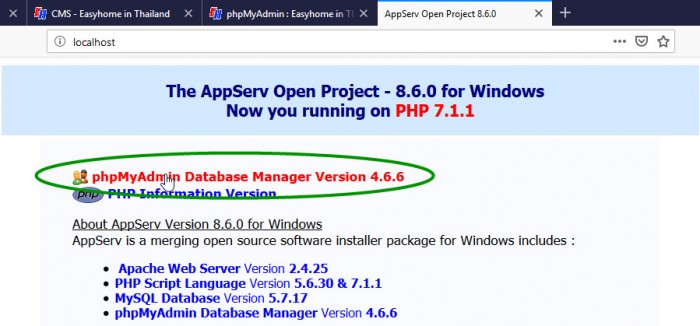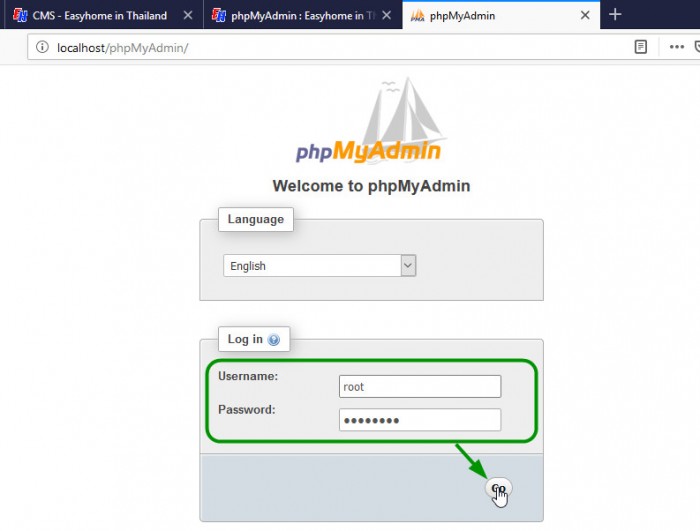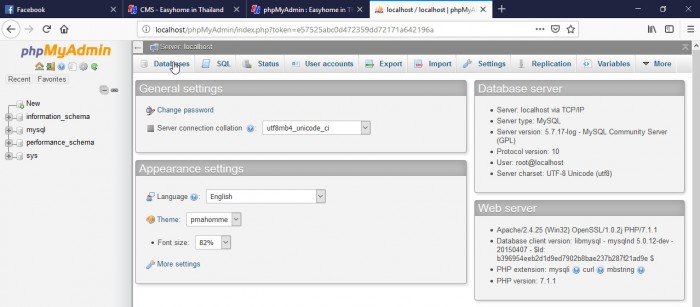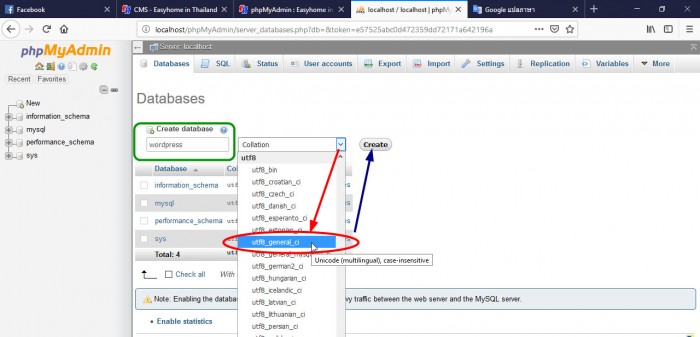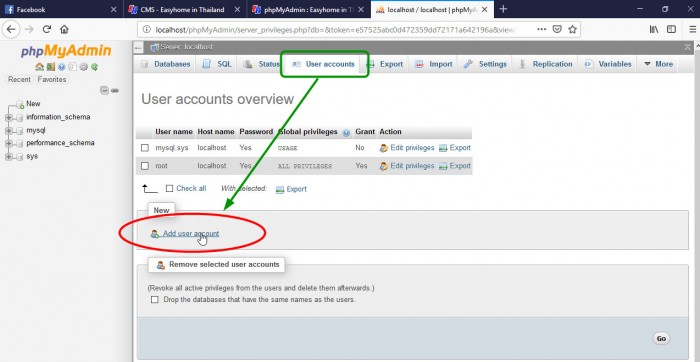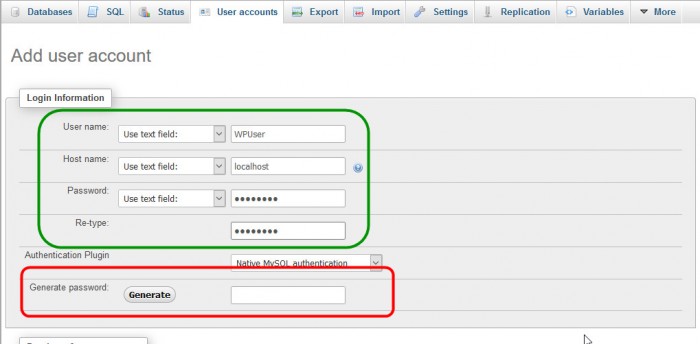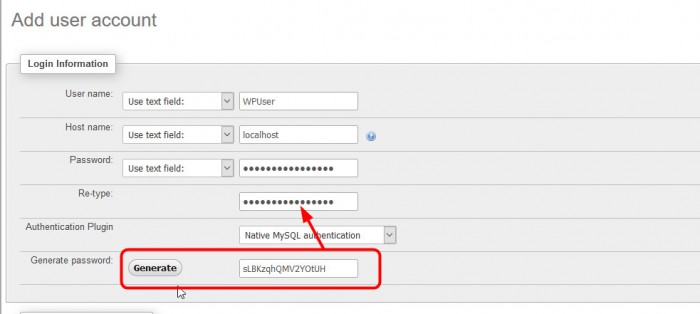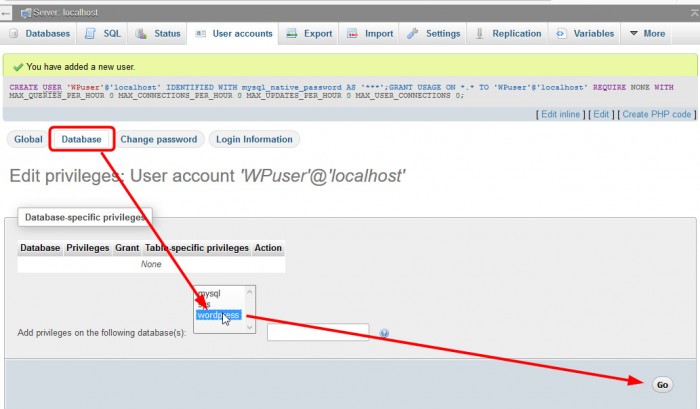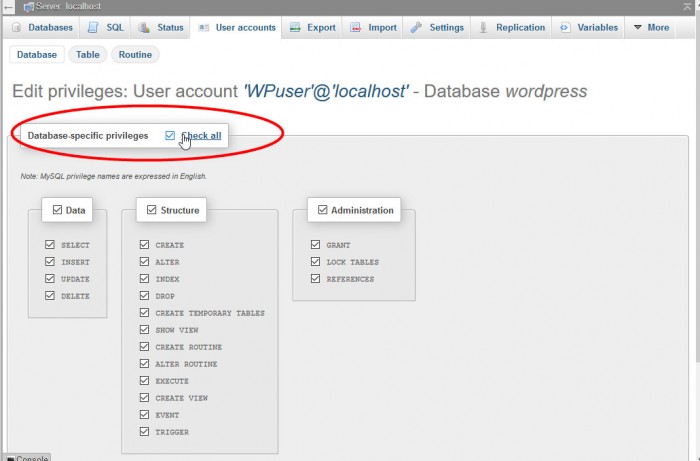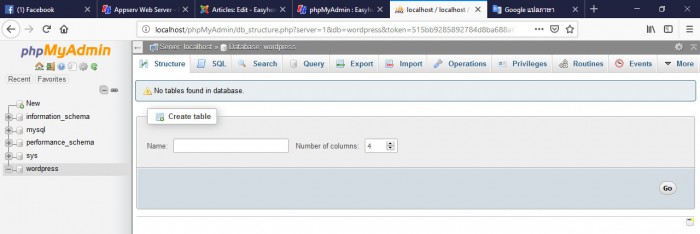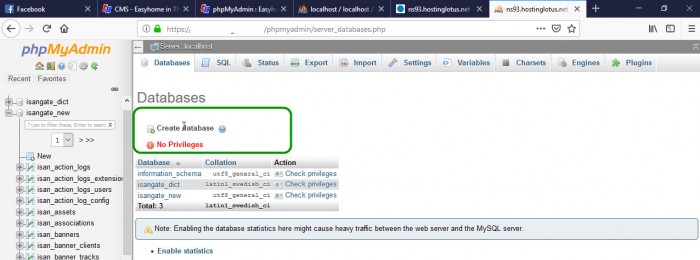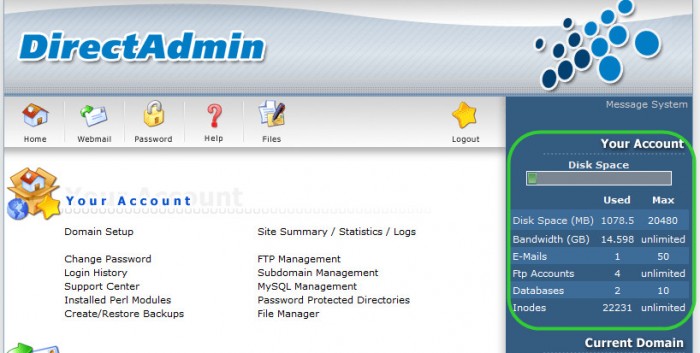ในการติดตั้งเว็บไซต์แบบระบบจัดการเนื้อหา (CMS) จะต้องมีการจัดการเตรียมเรื่องฐานข้อมูลไว้รองรับการเขียนเนื้อหา บทความต่างๆ ฐานข้อมูลที่นิยมใช้กันในเซิร์ฟเวอร์จำลอง (Appserv, Mamp, Xampp) รวมทั้งบนโฮสท์ที่ให้บริการจริงบนเครือข่ายนิยมใช้ MySQL ซึ่งเป็นโอเพ่นซอร์สสามารถนำมาใช้งานได้ฟรี และรองรับจำนวนข้อมูลได้มากมายเพียงพอ ในการจัดการฐานข้อมูล MySQL นี้จะมีซอฟท์แวร์จัดการหลายตัวแต่ที่นิยมใช้กันมากที่สุดคือ phpMyAdmin เป็นโอเพ่นซอร์สที่มีการพัฒนาอย่างต่อเนื่อง

การใช้งาน phpMyAdmin ผู้เขียนจะยกตัวอย่างการใช้งานทั้ง 2 กรณี คือการใช้งานบนเครื่องเซิร์ฟเวอร์จำลองของเราเอง (ผ่าน Appserv, Mamp, Xampp) และการใช้งานบนโฮสท์จริง เพื่อให้เห็นความสำคัญในการถ่ายโอนข้อมูลไปมา ระหว่างเครื่องของเรากับโฮสท์ที่ใช้งานจริง การสำรองฐานข้อมูล (Backup) การกู้คืน (Restore) เพื่อให้เว็บไซต์ของเรามีความสมบูรณ์พร้อมในการใช้งาน
การใช้งานบนเครื่องจำลอง
ในตัวอย่างนี้จะเป็นการใช้งานบน Appserv นะครับ การเข้าถึงฐานข้อมูลด้วย phpMyAdmin นั้น เราต้องทราบตำแหน่งของการติดตั้งซอฟท์แวร์ phpMyAdmin ว่าอยู่ที่ url ใดบนโฮสท์ของเรา เช่น http://localhost/phpmyadmin หรือ http://www.yourdomain.com/phpMyAdmin ตามที่ผู้ให้บริการกำหนด สิ่งที่เราจะต้องมีในการเข้าใช้งานคือ ชื่อบัญชีผู้ใช้งานฐานข้อมูล และรหัสผ่าน (กรณีบนเครื่องจำลองที่เราติดตั้ง Appserv ผู้ใช้งานคือ root รหัสผ่าน ตามที่เราตั้งไว้ในขั้นตอนการติดตั้งดังภาพ)
ใน Appserv ที่เราติดตั้งบนเครื่องแม่ข่ายจำลองจะมีการกำหนดบัญชีผู้ใช้งานหลัก (Username) เป็น root เราก็ใส่รหัสผ่าน (Password) ตามที่ได้ตั้งไว้ในขั้นตอนการติดตั้งได้เลย (คงไม่ลืมนะ) ถ้าลืมก็ไปกำหนดค่าใหม่ได้ (ย้อนไปดูเรื่องการติดตั้ง Appserv เลย แหม สว. อย่าลืมบ่อยนักนะครับ) ถ้าถูกต้องแล้วที่ปุ่ม Go เพื่อไปยังหน้าจัดการฐานข้อมูลต่อไป
จากภาพนี้จะเป็นการจัดการฐานข้อมูลด้วย phpMyAdmin บนเครื่องจำลองของเราซึ่งมีสิทธิในการใช้งานมากกว่า สามารถสร้างฐานข้อมูล เพิ่มบัญชีผู้ใช้งานได้ไม่จำกัด (ถ้าบนโฮสท์จริง อาจจะมีสิทธิจำกัด เช่น สร้างฐานข้อมูลได้เท่ากับจำนวนที่ระบุ (เงื่อนไขการเช่าโฮสท์) มีผู้ใช้งานได้จำกัด เป็นต้น)
เราจะสร้างฐานข้อมูลชื่อ wordpress เอาไว้เพื่อใช้ในการติดตั้งเว็บไซต์ด้วยระบบจัดการยอดนิยมที่ชื่อ Wordpress กัน ด้วยการ Create database ใส่ชื่อ wordpress ลงในช่องชื่อฐานข้อมูล ในช่อง Collation ให้คลิกปุ่มลูกศรด้านขวาเพื่อเลื่อนแท็ปลงไปหาชื่อ utf8_general_ci ซึ่งจะสนับสนุนการแสดงผลฟอนต์ภาษาไทยแบบ unicode ได้ เพื่อให้สามารถรองรับชุดอักขระได้หลายภาษา และสนับสนุนภาษาไทยได้ดีสำหรับผู้ชมในทุกประเทศทั่วโลก แล้วคลิกที่ปุ่ม Create ด้านขวามือ ฐานข้อมูลนี้จะเป็นสิทธิของ Root ใช้งาน แต่เราต้องการให้ฐานข้อมูลนี้เป็นของบัญชีผู้ใช้ใหม่อีกบัญชีหนึ่ง ที่สามารถบริหารจัดการได้เฉพาะฐานข้อมูลนี้เท่านั้น
เราจึงทำการสร้างบัญชีผู้ใช้งานใหม่ด้วยการคลิกที่แท็ป User accounts เลื่อนลงมาด้านล่างคลิกที่ Add user account (ในวงรีสีแดง) เพื่อสร้างบัญชีผู้ใช้งานใหม่ตามต้องการ
กำหนดบัญชีชื่อผู้ใช้งานตามต้องการ (ในที่นี้ใช้ WPUser) ในช่องชื่อโฮสท์กำหนดเป็น localhost ส่วนรหัสผ่านกำหนดเองตามต้องการ (ให้มีความยาวอย่างน้อย 8 ตัวอักขระ) หรือในกรณีที่ต้องการความปลอดภัยสูงมาก อย่างที่ใช้ในเครื่องโฮสท์ของผู้ให้เช่าบริการ ก็สามารถให้ระบบสร้างรหัสผ่านให้ได้ด้วยการคลิกที่ปุ่ม Generate จะได้รหัสผ่านออกมาที่ผสมกันทั้งอักขระตัวเลข ตัวอักษรตัวใหญ่/เล็กผสมกันออกมา ดังภาพด้านล่าง (แต่กลัวว่า สว. จะจำได้ยากนะ)
เสร็จแล้วเลื่อนหน้าต่างลงไปด้านล่างจะมีปุ่ม Go ให้คลิกยืนยันสร้างบัญชีผู้ใช้งานใหม่ เมื่อสำเร็จแล้วเราจะพบรายละเอียดดังภาพข้างล่างนี้
ให้ทำการกำหนดสิทธิบัญชีผู้ใช้งานนี้ใช้งานฐานข้อมูลชื่อ wordpress ได้ โดยการคลิกที่ปุ่ม Database เลือก wordpress คลิกที่ปุ่ม Go
เพื่อให้ผู้ใช้นี้มีสิทธิอำนาจเต็มในการจัดการฐานข้อมูลชื่อ wordpress เราจึงต้องเลือกสิทธิพิเศษ (privileges) ในทุกหัวข้อของฐานข้อมูล (Check all) เลื่อนลงไปคลิกปุ่ม Go
ในฐานข้อมูลชื่อ wordpress จะยังไม่มีตารางหรือข้อมูลใดๆ อยู่ จำเป็นที่จะต้องดำเนินการสร้างขึ้นมาหรือไม่ ตอบได้ว่า "ไม่จำเป็น" ปล่อยให้เป็นฐานข้อมูลว่างๆ ไว้เลย ฐานข้อมูลจะถูกสร้างขึ้นมาจากสคริปต์ที่ใช้ในการติดตั้งระบบ CMS ต่างๆ โดยอัตโนมัติเองไม่ต้องกังวล
การใช้งานฐานข้อมูลบนโฮสท์จริง (ผู้ให้บริการ)
แต่ถ้าเป็นการใช้งานฐานข้อมูลบนโฮสท์จริงนั้น ผู้ให้บริการมักจะกำหนดชื่อบัญชีผู้ใช้งาน ชื่อฐานข้อมูล และรหัสผ่านสำหรับการใช้งานมาให้พร้อมแล้ว เมื่อทำการล็อกอินเข้าระบบ ก็จะพบว่า ไม่สามารถสร้างฐานข้อมูลใหม่ได้ (ที่ Create database จะไม่สามารถคลิกสร้างได้) เพียงสามารถใช้งานฐานข้อมูลตามที่กำหนดไว้ให้ได้เท่านั้นดังภาพ
หรือบางแห่งให้สิทธืในการสร้างบัญชีผู้ใช้งาน ฐานข้อมูลใหม่ และรหัสผ่านเองได้ แต่ต้องไม่เกินจำนวนตามที่กำหนดไว้ในเงื่อนไขการเช่าโฮสท์ เช่น มีฐานข้อมูลได้ไม่เกิน 5 - 10 ฐานข้อมูล เป็นต้น โดยการกระทำผ่าน Control Panel จัดการโฮสท์ เช่น DirectAdmin, cPanel, Plesk, Webmin เป็นต้น
จากตัวอย่างภาพบนเป็นโฮสท์ที่ให้บริการด้วย DirectAdmin ที่มีข้อกำหนดทั้งขนาดของพื้นที่ใช้งาน (Disk Space) ปริมาณข้อมูล (Bandwith) จำนวนอีเมล์ (E-Mails) บัญชีผู้ใช้งานการอัพโหลดข้อมูล (FTP Accounts) จำนวนฐานข้อมูล (Databases) เป็นต้น ซึ่งผู้ให้บริการจะให้บัญชีผู้ใช้งานหลัก (Admin) และรหัสผ่าน (Password) เพื่อเข้าไปกำหนดค่าต่างๆ ทั้งการตั้งค่าโดเมน การจัดการรหัสผ่าน การสร้างบัญชีผู้อัพโหลดข้อมูล สร้างฐานข้อมูล การจัดการไฟล์ (เพิ่ม-ลบ) ได้เอง เป็นต้น โดยจะให้คู่มือการใช้งานต่างๆ มาให้ทางช่องทางการติดต่อกับผู้ให้บริการนั่นเอง
การสำรองข้อมูล (Backup) หรือการกู้คืนข้อมูล (Restore) จะนำมาเสนอในตอนต่อไป หลังจากได้ทำการติดตั้ง CMS ต่างๆ แล้วเพื่อให้เห็นภาพการทำงานของ phpMyAdmin ได้ชัดเจนยิ่งขึ้น
|
|
|
|
สนับสนุนให้ Easyhome อยู่รับใช้ท่านตลอดไป ด้วยการคลิกแบนเนอร์ไปเยี่ยมผู้สนับสนุนของเราด้วยครับ
|